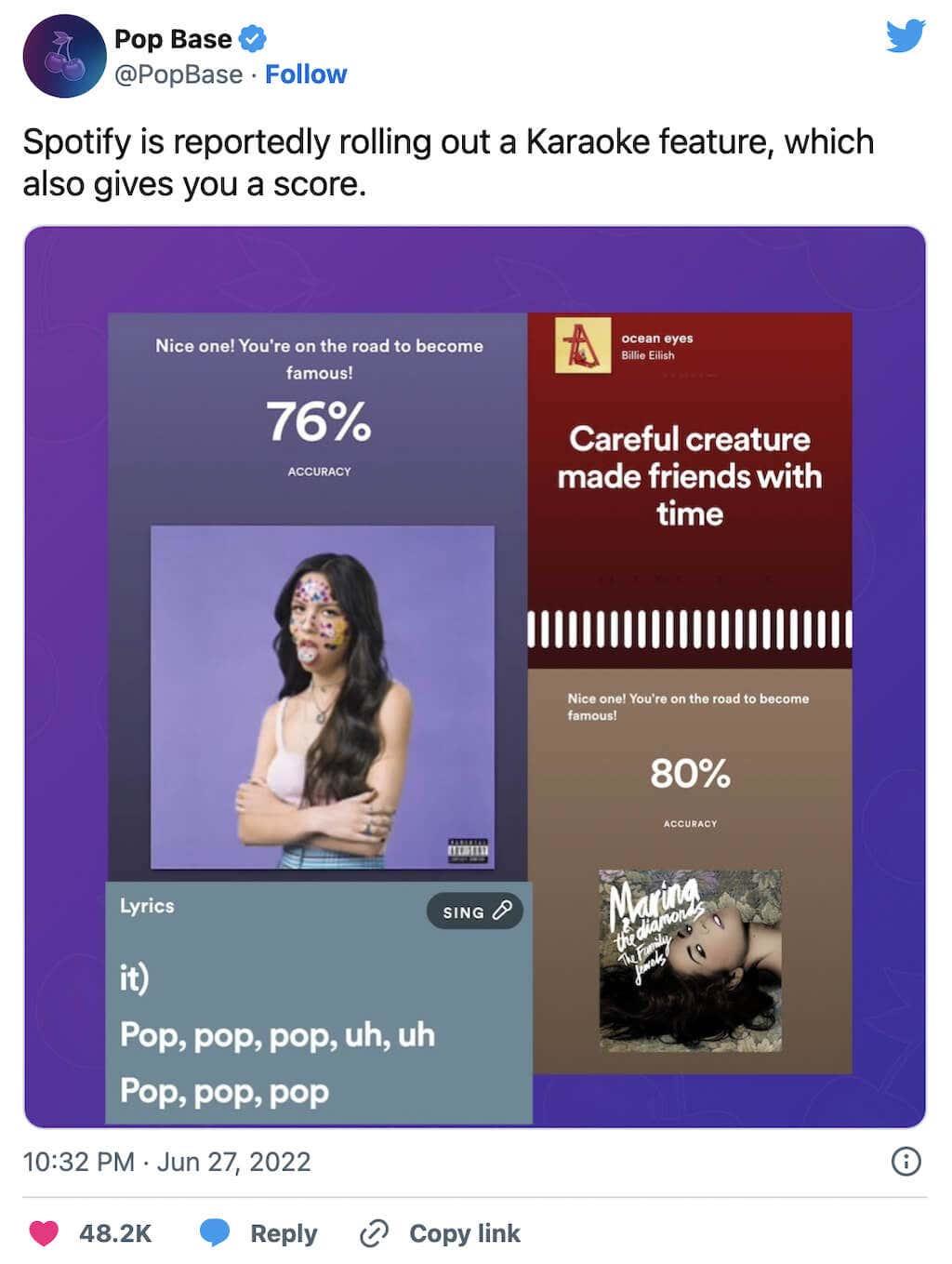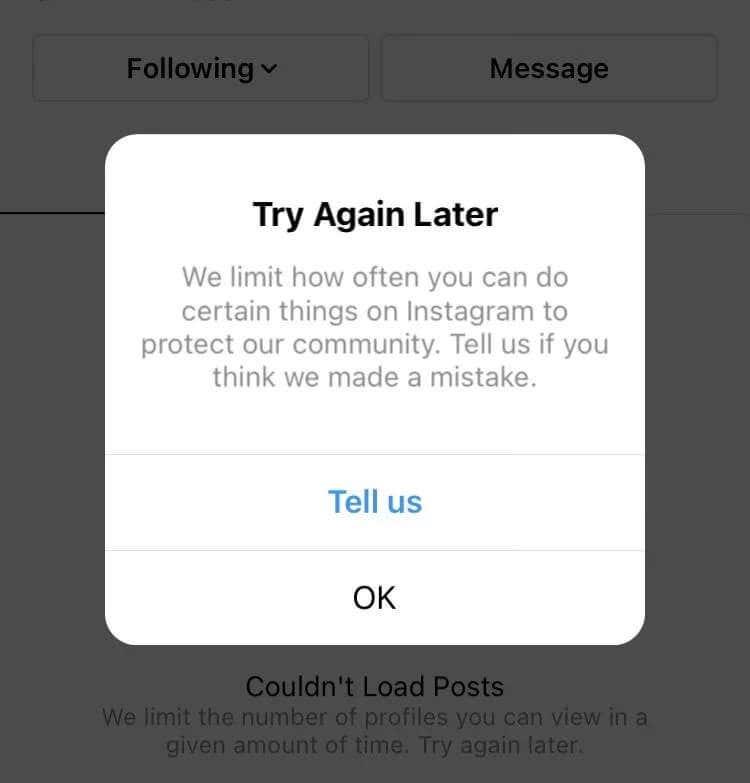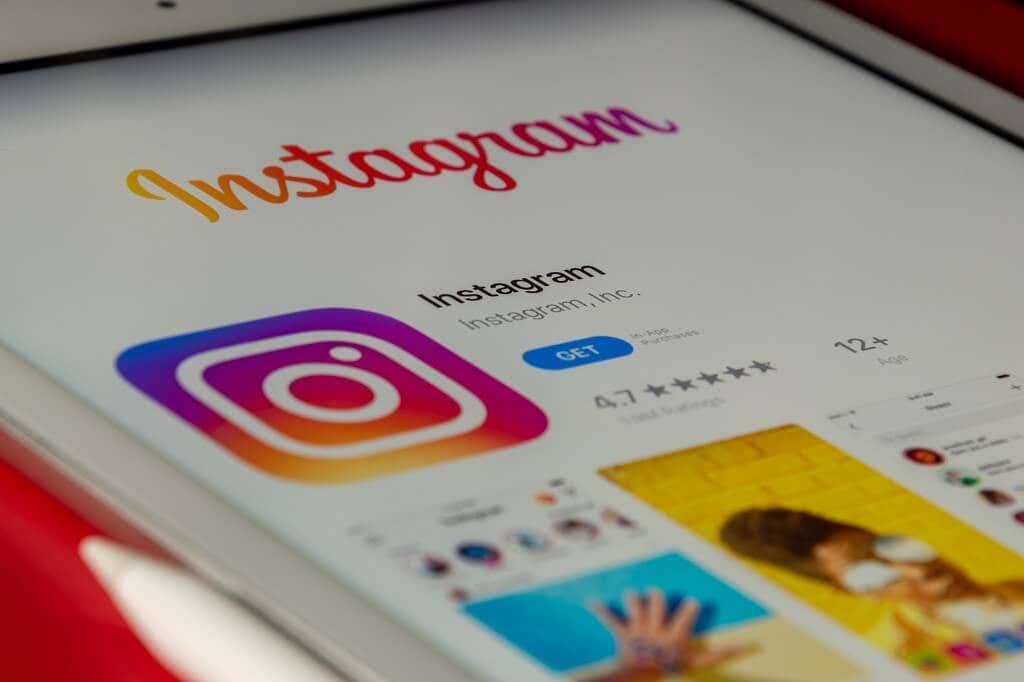Ak sa vám na Instagrame zobrazilo chybové hlásenie „Obmedzujeme, ako často môžete robiť určité veci na Instagrame“, znamená to, že váš účet bol obmedzený. Instagram zaviedol toto pravidlo, aby zabránil robotom a spamovým účtom, no príležitostne postihuje aj nevinných používateľov.
V tomto článku vám vysvetlíme, prečo sa vám zobrazilo toto chybové hlásenie a ako problém vyriešiť.
Obsah
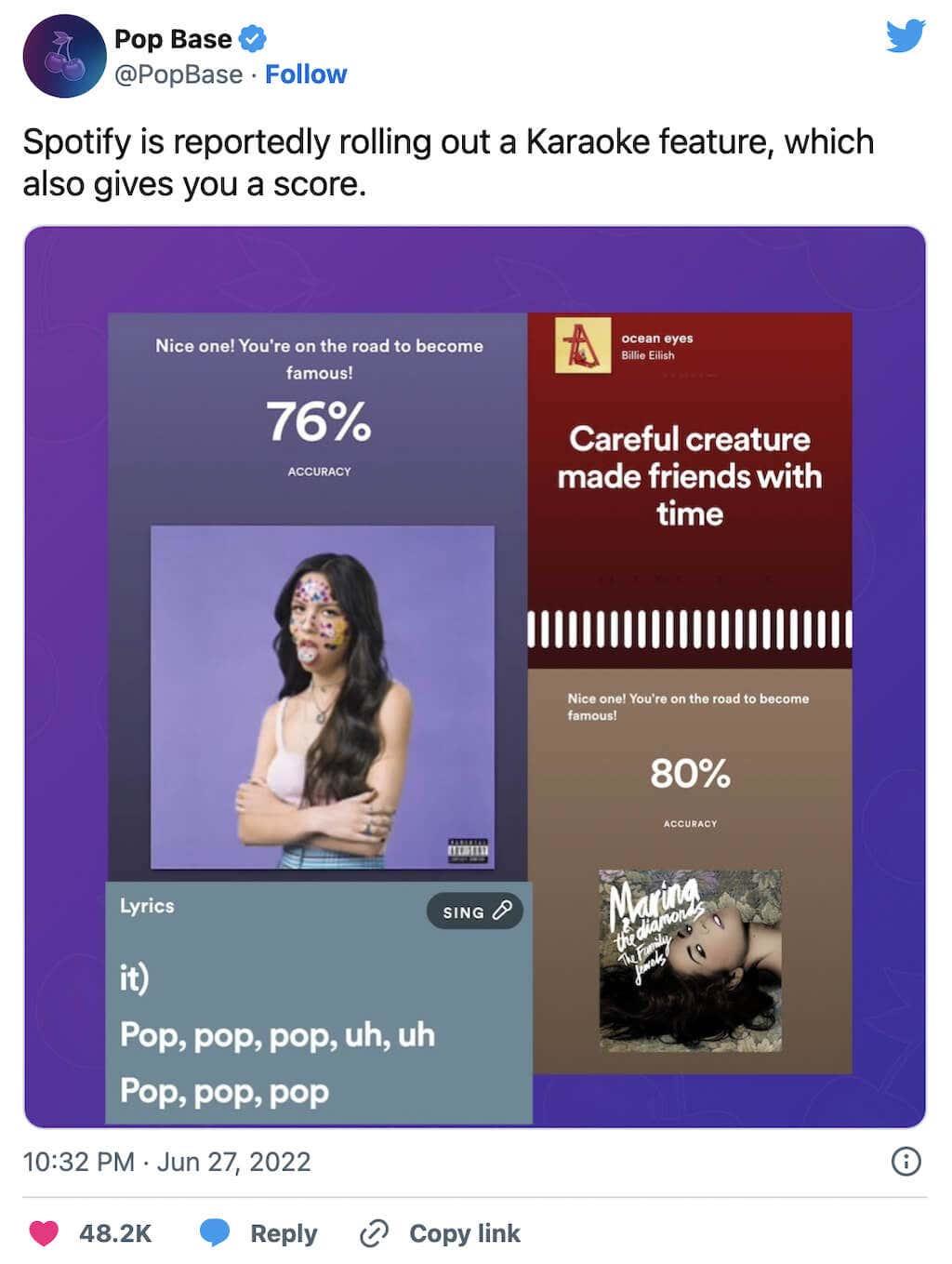
Čo znamená chyba?
Rovnako ako všetky platformy sociálnych médií, aj Instagram má obrovský problém s robotmi a spamermi. Aby zabránili prevzatiu týchto škodlivých účtov na Instagrame, zaviedli pokyny pre komunitu, ktoré obmedzujú počet akcií, ktoré môžu používatelia Instagramu vykonať v určitom časovom rámci.
Ak sa budete riadiť týmito pokynmi, môže sa zobraziť nasledujúca správa:
„Skús to znova neskôr. Obmedzujeme, ako často môžete robiť určité veci na Instagrame, aby sme ochránili našu komunitu. Povedzte nám, ak si myslíte, že sme urobili chybu."
Ak dostanete túto správu, znamená to, že váš účet Instagram bol označený za podozrivú aktivitu alebo ste prekročili niektoré limity Instagramu. Na opätovné uverejňovanie príspevkov budete musieť počkať 24 až 48 hodín. Po uplynutí tohto času sa váš účet vráti do normálu.
Ak vám Instagram neustále posiela správu „Obmedzujeme, ako často“, znamená to, že porušujete pravidlá Instagramu. Ak budete pokračovať vo svojich súčasných praktikách, dostanete zákaz Instagramu,
V tomto prípade dostanete správu: „Váš účet bol zakázaný z dôvodu porušenia našich podmienok.“ Potom budete musieť počkať 48 hodín až týždeň, kým znova získate prístup.
Čo spôsobuje chybu?
Instagram môže obmedziť váš účet z mnohých dôvodov. Hoci neexistujú jasne definované limity pre mnohé akcie, Instagram sleduje, koľko akcií denne vykonáte. Ak príliš veľa uverejňujete alebo komentujete, Instagram vás môže označiť ako robota alebo spamera a zabrániť vám ďalšie príspevky.
Denné limity sa líšia v závislosti od dátumu registrácie, priemernej dennej aktivity a počtu sledovateľov. Zdá sa, že väčšie a aktívnejšie účty môžu sledovať a zrušiť sledovanie viac ľudí ako menšie účty.
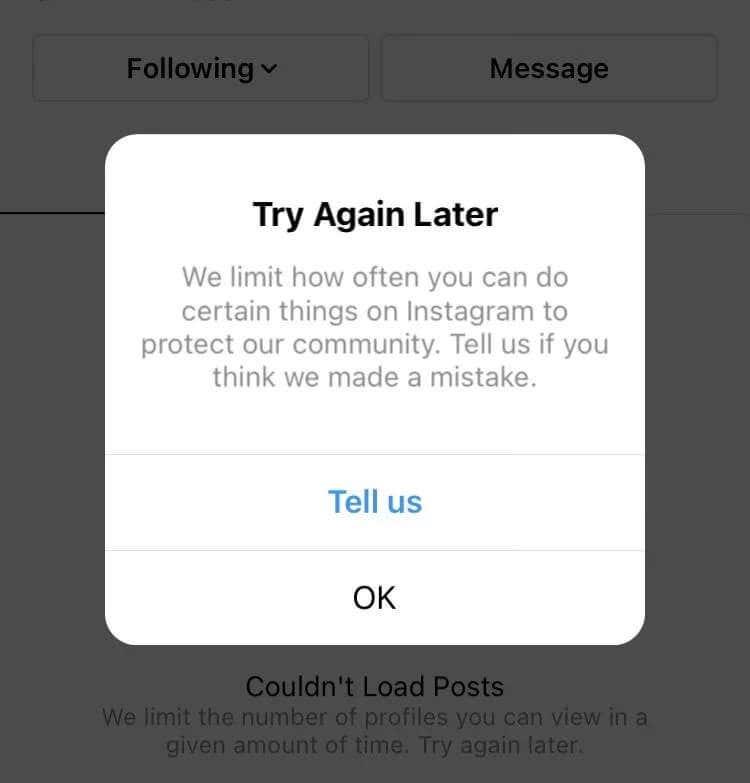
Ak sa vám zobrazuje táto chyba Instagramu, môže to byť pre:
- Príliš časté lajkovanie príspevkov
- Prekročenie limitu komentárov (najmä ak sú komentáre veľmi podobné, napríklad emodži alebo rovnaká fráza)
- Sledovanie alebo zrušenie sledovania príliš veľkého počtu ľudí
- Zobrazuje sa príliš veľa príbehov
Túto správu však môžete dostať aj vtedy, ak ste porušili pravidlá komunity Instagramu. V tomto prípade môžete mať:
- Prístup alebo zdieľanie zakázaného obsahu vo vašich príspevkoch, príbehoch alebo kotúčoch na Instagrame.
- Posielajte nevhodné priame správy (DM).
- Použité zakázané hashtagy alebo príliš veľa hashtagov v jednom príspevku.
- Prekonal počet postáv v titulkoch a komentároch.
V tomto prípade sa vám môže zobraziť aj správa „Váš príspevok je v rozpore s našimi pokynmi pre komunitu“.
Ako opraviť chybu
Tu je päť spôsobov, ako môžete opraviť chybové hlásenie „Obmedzujeme, ako často“:
1. Obnovte aplikáciu
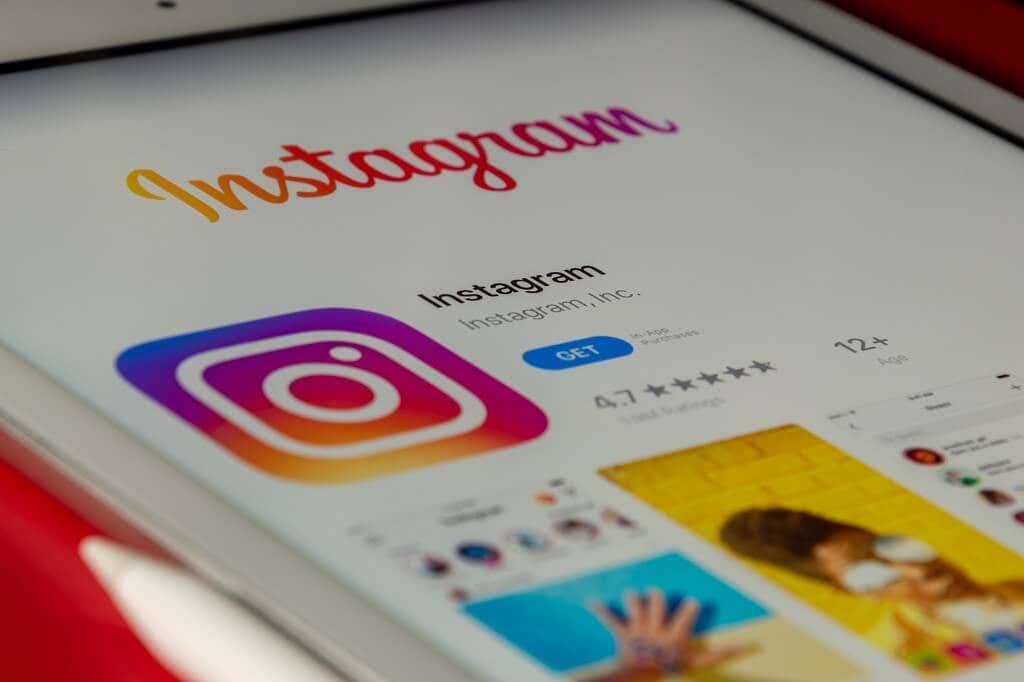
Prvá vec, ktorú môžete vyskúšať, je obnoviť aplikáciu – Instagram mohol zablokovať váš účet prostredníctvom vašej IP adresy alebo zariadenia, ktoré používate. Vyskúšajte nasledovné:
- Vypnite Wi-Fi a pripojte sa k mobilným dátam
- Prihláste sa pomocou iného zariadenia
- Odhláste sa a znova sa prihláste
- Odinštalujte aplikáciu a znova ju nainštalujte
To vám môže pomôcť obísť zákaz. Ak nie, skúste ďalší krok.
2. Nahláste chybu Instagramu
Ak ste dostali správu „obmedzujeme frekvenciu Instagramu“, ale myslíte si, že išlo o chybu, môžete udalosť nahlásiť Instagramu. Tím Instagramu potom skontroluje vašu aktivitu a skontroluje, či chcete zákaz odstrániť alebo nie.
Ak chcete nahlásiť chybu Instagramu:
- Otvorte aplikáciu Instagram na svojom iPhone, Androide alebo webovom prehliadači.
- Klepnite na ikonu profilu Instagram v pravom dolnom rohu obrazovky.
- Vyberte položku Nastavenia .
- Klepnite na položku Pomocník .
- Klepnite na položku Nahlásiť problém . Možno budete musieť klepnúť na Nahlásiť problém druhýkrát.
- Stručne opíšte svoj technický problém a priložte snímku obrazovky správy (ak ju máte). Potom klepnite na Odoslať . Možno budete musieť počkať asi deň, kým tím podpory Instagramu odpovie.
3. Rozšírte svoj účet organicky
Zdá sa, že Instagram poskytuje špeciálne podmienky pre účty, ktoré spĺňajú určité kritériá, ako napríklad:
- Zdá sa, že nové účty majú prísnejšie limity
- Účty s väčším počtom sledovateľov na Instagrame (a sledovaných účtov) majú voľnejšie limity
- Účty s množstvom kvalitných a pútavých príspevkov majú voľnejšie obmedzenia
Ak chcete zvýšiť počet aktivít, ktoré môžete vykonať predtým, ako vám Instagram pošle správu „Obmedzujeme, ako často“, postupne zvyšujte počet akcií, ktoré vykonávate každý deň.
Pomaly sledujte viac ľudí a komentujte častejšie. Potom Instagram rozpozná, že vaše akcie sú normálne a váš účet je legitímny, a môže uvoľniť vaše obmedzenia.
Len sa uistite, že nekomentujete to isté vo viacerých príspevkoch. Instagram ich bude považovať za spam – najmä ak viackrát komentujete jeden príspevok.
4. Vytvorte si záložný účet
Ak si vytvoríte nový účet na Instagrame, budete môcť aj naďalej označovať, že sa vám páči a komentovať váš obľúbený obsah, ak bude váš primárny účet zablokovaný. Aj keď to problém nevyrieši, poskytuje vám rýchle riešenie, ako obísť algoritmy Instagramu a naďalej si užívať aplikáciu.
Ak to chcete urobiť, jednoducho sa odhláste zo svojho účtu a v aplikácii stlačte Vytvoriť nový účet . Potom pridajte potrebné podrobnosti vrátane svojho mena, telefónneho čísla a nového hesla a dokončite registráciu.
5. Použite nástroje automatizácie Instagramu
Ak sa vám kvôli vašej aktivite na Instagrame neustále zobrazuje akčný blok, existuje množstvo nástrojov, ktoré vám môžu pomôcť. Tieto riešenia boli vyvinuté na automatizáciu a optimalizáciu vašich príbehov, príspevkov, komentárov a hodnotení Páči sa mi na Instagrame.
Mnoho influencerov ich používa na šetrenie času, aby nemuseli premýšľať o najvhodnejších časoch na uverejňovanie alebo ako sa vyhnúť limitom Instagramu.
Tieto nástroje fungujú v rámci obmedzení, ako sú limity postavy a limity príbehu, a udržiavajú čo najväčšiu interakciu s vašimi sledovateľmi.
Príklady zahŕňajú SocialPilot a Kicksta .
Majte na pamäti, že Instagram sa snaží znížiť počet používaných aplikácií tretích strán, takže sa to môže v budúcnosti vrátiť späť.
Vráťte sa k ovplyvňovaniu
Dúfajme, že opravy, ktoré sme uviedli v tomto článku, vám pomôžu prekonať zákaz Instagramu, aby ste mohli naďalej uverejňovať, komentovať a lajkovať toľko, koľko potrebujete. Ak nie, vždy môžete prejsť na TikTok alebo Facebook, kým nebude váš zákaz Instagramu zrušený!